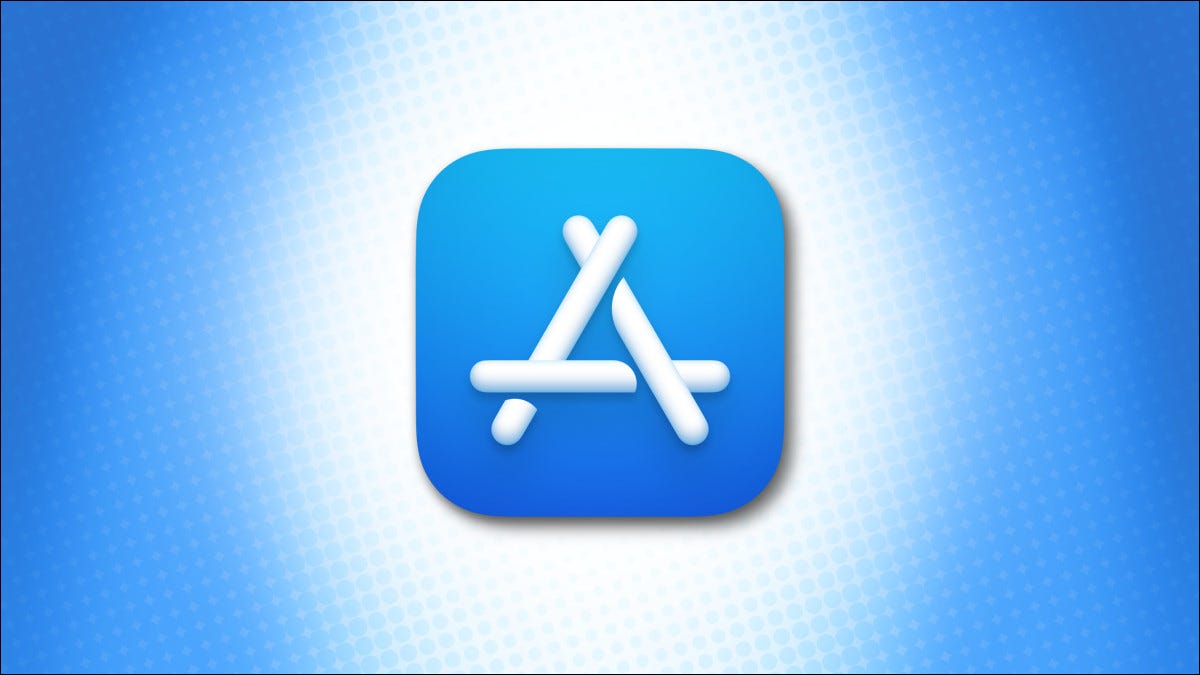
Si vous avez activé le partage familial sur votre identifiant Apple, vous voudrez peut-être partager des applications achetées sur le Mac App Store entre les membres de la famille. Mais il n'est pas immédiatement évident de savoir comment télécharger les achats d'applications Mac d'un autre membre de la famille. Voici comment faire.
Les téléchargements familiaux sont cachés dans un écran spécial
Si quelqu'un fait partie de votre groupe de partage familial Apple, vous penseriez que vos applications achetées seront automatiquement disponibles au téléchargement sur le Mac App Store chaque fois que vous recherchez l'application. Mais non, ça ne marche pas comme ça. Vous devrez visiter un écran spécial pour entrer ces applications.
Pour le faire, ouvrez le Mac App Store sur votre Mac et connectez-vous avec votre identifiant Apple si nécessaire. Ensuite, cliquez sur le nom de votre compte Apple ID dans le coin inférieur gauche de la fenêtre principale de l'App Store.
[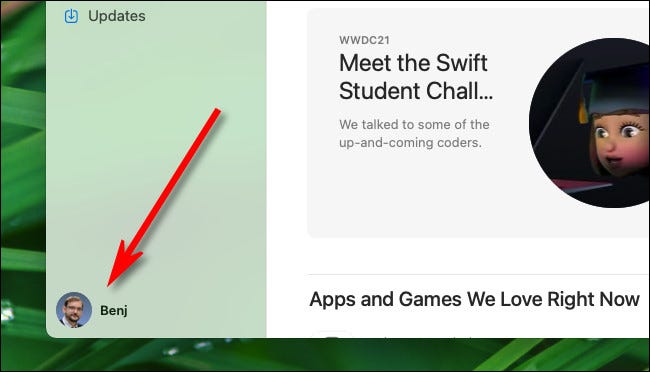
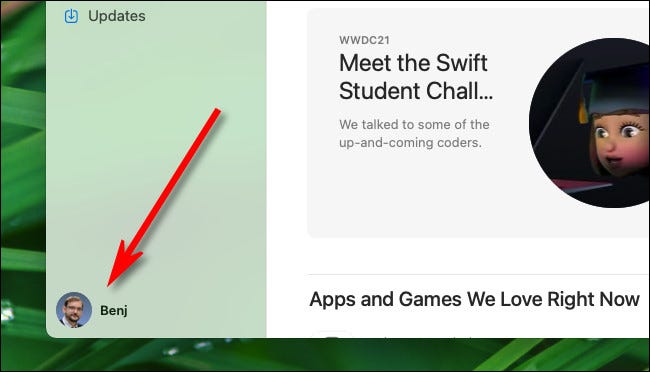
On the “Account” page, locate a heading that says “Purchased By” and your name (such as “Purchased by Benj”). On Catalina or earlier, it’s in the upper-left corner. On Big Sur or later, you’ll find “Purchased By” near the upper-right corner of the window. This is actually a menu.
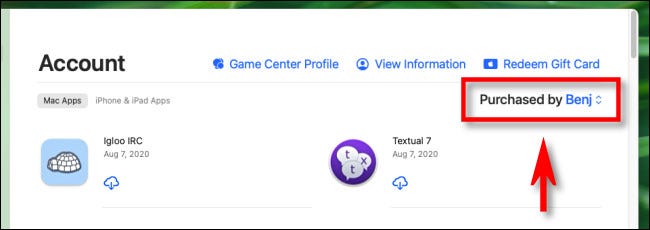
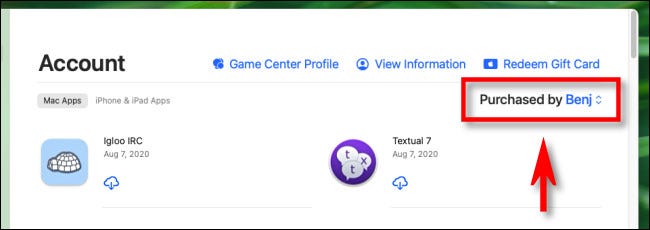
Click the “Purchased By” menu and select the name of the person in your family account whose Mac App Store purchases you’d like to download. (If the person doesn’t appear on the list, alors vous devrez soit les ajouter à votre plan de partage familial, soit rejoindre le leur.)
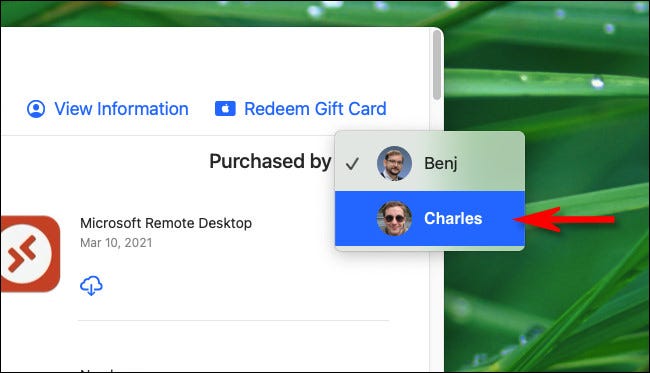
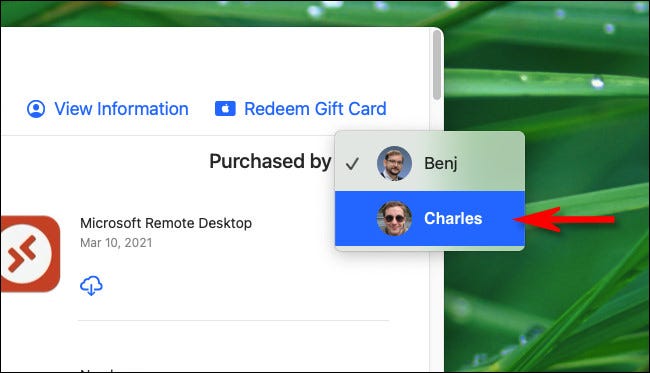
Après avoir sélectionné l'autre compte, vous verrez une liste de toutes les applications Mac qu'ils ont achetées via l'App Store. Localisez l'application que vous souhaitez installer sur votre Mac et cliquez sur le bouton de téléchargement à côté., qui ressemble à un Cloud avec une flèche pointant vers le bas à l'intérieur.
![]()
![]()
L'application sera téléchargée sur votre Mac et apparaîtra dans votre dossier Applications et dans Launchpad. Répétez cette opération avec toutes les autres applications que vous souhaitez télécharger. Vous pouvez lancer les applications nouvellement téléchargées exactement comme vous lanceriez n'importe quelle autre application sur votre Mac. Bon calcul!
EN RELATION: Comment lancer des applications sur votre Mac






